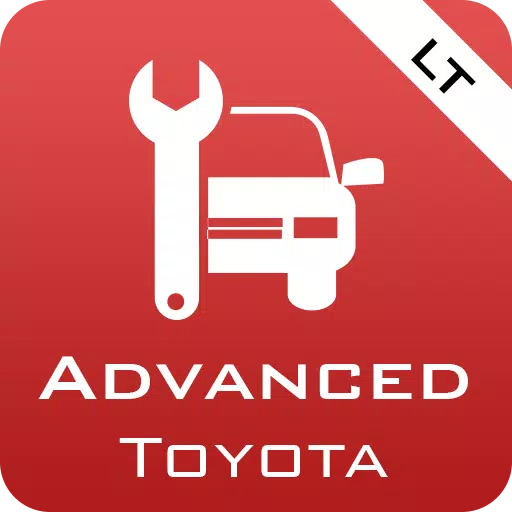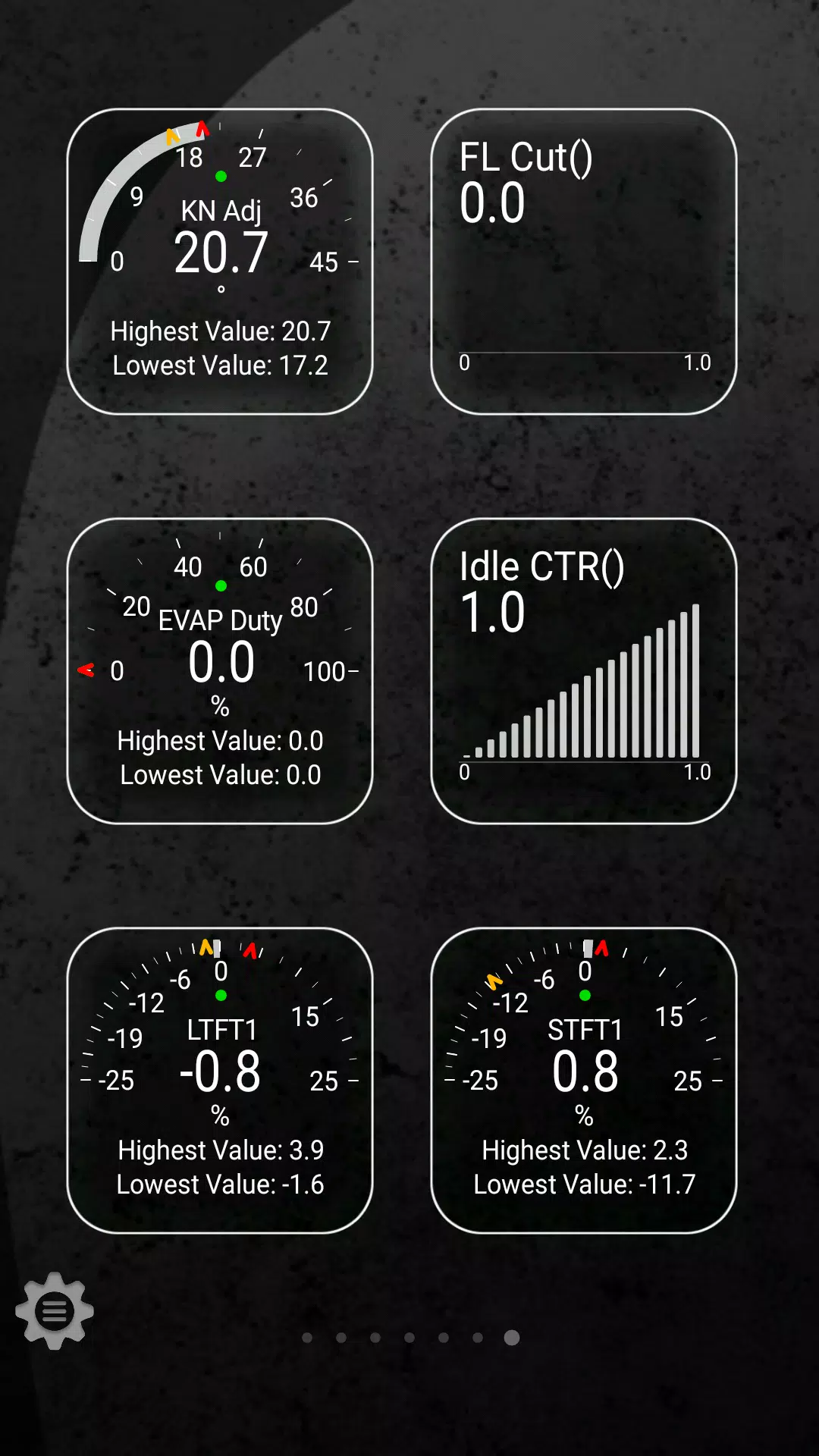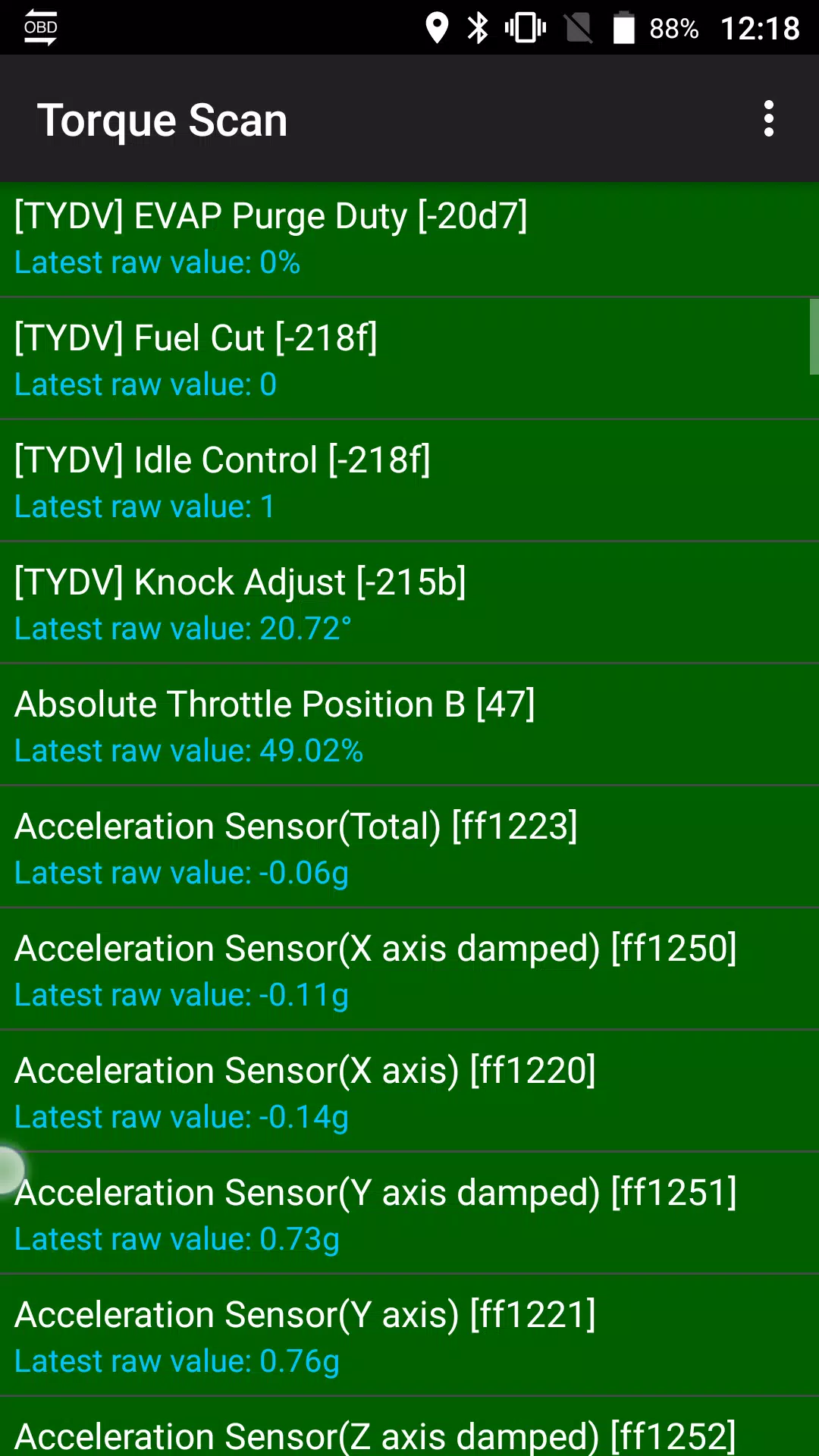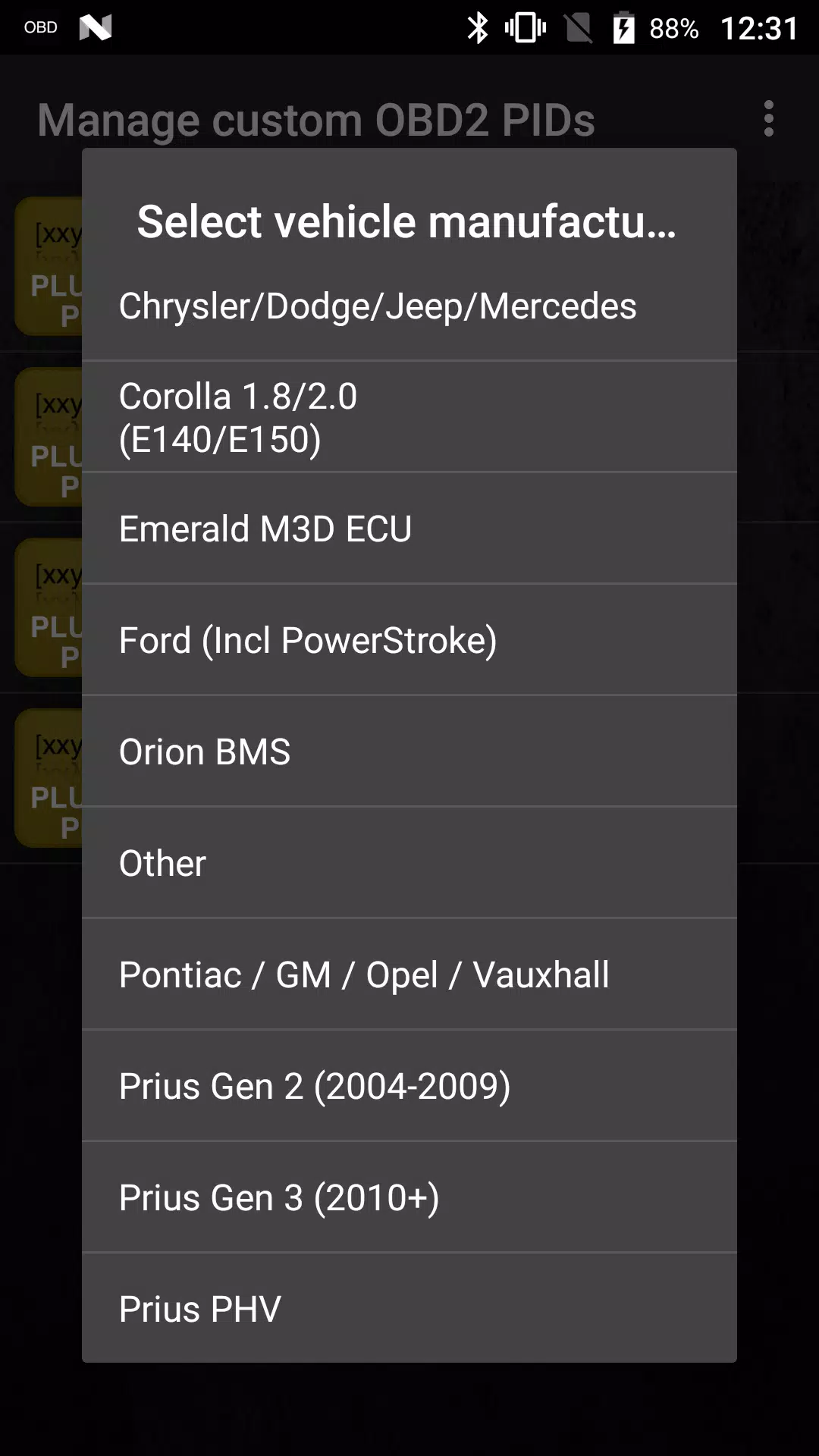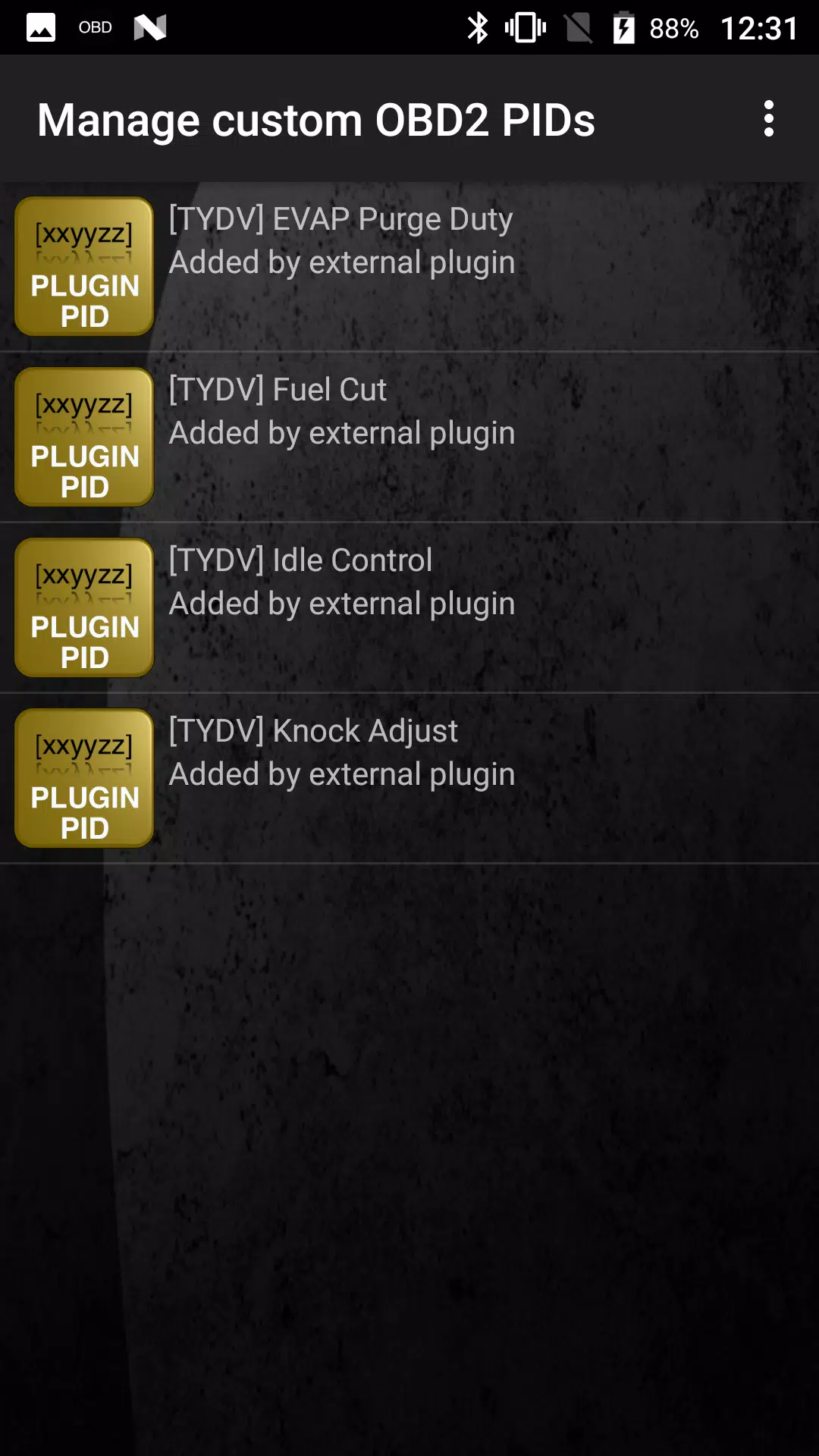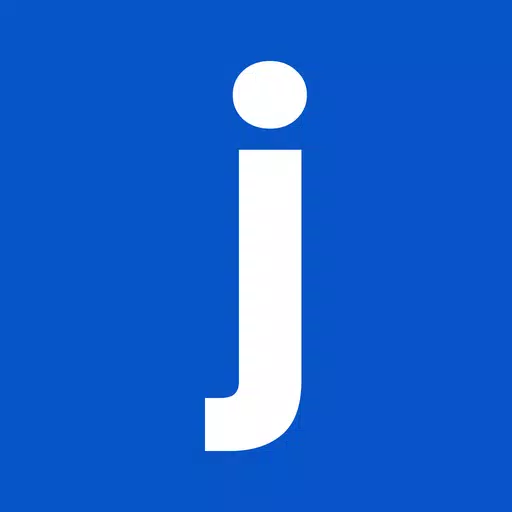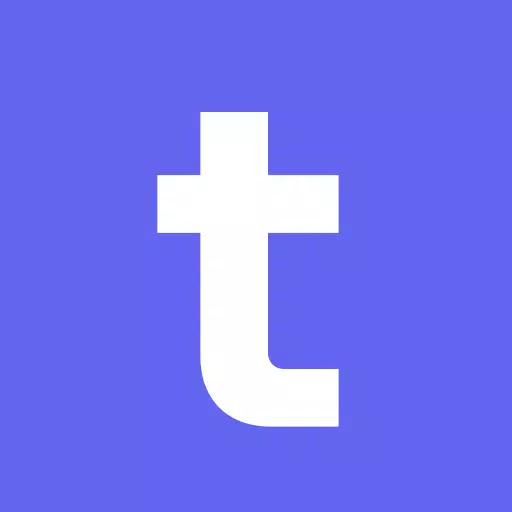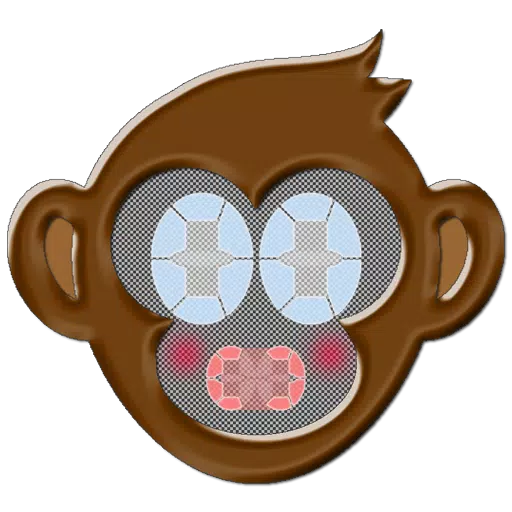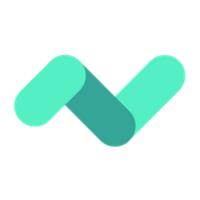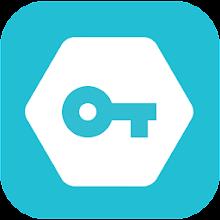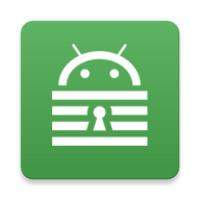Überwachen Sie spezifische Toyota-Parameter in Echtzeit, einschließlich fortschrittlicher Motor- und Automatikgetriebesensordaten, indem Sie das Advanced LT-Plugin zum Drehmoment-Pro hinzuzufügen. Dieses Plugin verbessert Ihr Drehmoment -Pro -Erlebnis, indem Sie die PID/Sensor -Liste mit spezifischen Parametern erweitern, die auf Toyota -Fahrzeuge zugeschnitten sind. Sie können das Plugin mit begrenzten Sensoren ausprobieren, bevor Sie sich für den Kauf entscheiden, obwohl diese Version nicht berechnete Sensoren wie den Injektor -Duty -Zyklus enthält.
Bitte beachten Sie , dass zwar andere Toyota -Modelle/Motoren unterstützt werden können, das Plugin jedoch auf den folgenden spezifischen Modellen/Motoren getestet wurde:
- Avensis 1.8/2.0 (T270)
- Corolla 1.8/2.0 (E140/E150)
- Corolla 1.6/1.8 (E160/E170)
- Camry 2.4/2.5 (xv40)
- Camry 2.0/2.5 (xv50)
- Highlander 2.7 (xu40)
- Highlander 2.0/2.7 (xu50)
- RAV4 2.0/2.5 (xa30)
- RAV4 2.0/2.5 (xa40)
- Verso 1.6/1.8 (R20)
- Yaris 1.4/1.6 (XP90)
- Yaris 1.3/1.5 (xp130)
Das Plugin enthält auch einen ECU -Scanner, der sehr nützlich ist, um bestimmte Sensoren auf Toyota -Motoren zu identifizieren, die noch nicht vom Plugin unterstützt werden. Um diese Funktion zu verwenden, müssen Sie mindestens 1000 Beispiele aufzeichnen und die Protokolle an den Entwickler senden.
Advanced LT benötigt die neueste Version von Drehmque Pro, um ordnungsgemäß zu funktionieren. Es ist keine eigenständige Anwendung und funktioniert nicht ohne Drehmoment Pro.
Plugin -Installation
- Stellen Sie nach dem Kauf des Plugins bei Google Play sicher, dass das Plugin auf der installierten Anwendungsliste Ihres Android -Geräts aufgelistet ist.
- Starten Sie Drehmoment Pro und klicken Sie auf das Symbol "Advanced LT".
- Wählen Sie den entsprechenden Motortyp aus und kehren Sie zum Hauptbildschirm Drehmoment Pro zurück.
- Gehen Sie zu Drehmoment Pro "Einstellungen".
- Stellen Sie sicher, dass das Plugin auch in Drehmoment Pro aufgeführt ist, indem Sie zu "Einstellungen"> "Plugins"> "Installierte Plugins" navigieren.
- Scrollen Sie nach unten, um "zusätzliche PIDs/Sensoren zu verwalten".
- In der Regel ist dieser Bildschirm leer, es sei denn, Sie haben zuvor vordefinierte oder benutzerdefinierte PIDs hinzugefügt.
- Wählen Sie im Menü "Vordefinierter Satz hinzufügen".
- Stellen Sie sicher, dass Sie den richtigen Satz für Ihren Toyota -Motortyp auswählen, da möglicherweise andere Sets verfügbar sein.
- Nach der Auswahl des richtigen Satzes werden mehrere Einträge zu der Liste der zusätzlichen PIDs/Sensoren hinzugefügt.
Anzeigen hinzufügen
- Sobald die zusätzlichen Sensoren hinzugefügt wurden, navigieren Sie zu den Echtzeitinformationen/dem Dashboard.
- Drücken Sie die Menü -Taste und klicken Sie dann auf "Anzeige hinzufügen".
- Wählen Sie den entsprechenden Anzeigetyp (Zifferblatt, Balken, Diagramm, digitale Anzeige usw.).
- Wählen Sie den entsprechenden Sensor aus der Liste aus. Die von Advanced LT bereitgestellten Sensoren werden mit "[TYDV]" vorangestellt und sollten unmittelbar nach den Zeitsensoren oben in der Liste aufgeführt werden.
Zukünftige Veröffentlichungen werden mehr Funktionen und Parameter enthalten. Wenn Sie Kommentare oder Vorschläge haben, können Sie sie gerne mit mir teilen.